Điện thoại Android của bạn, dù sở hữu cấu hình ấn tượng với bộ vi xử lý mạnh mẽ và RAM dồi dào, đôi khi vẫn có thể không đạt được hiệu suất tối đa như mong đợi. Tình trạng điện thoại Android chậm, lag, hay phản hồi kém không phải lúc nào cũng do phần cứng đã lỗi thời mà thường xuất phát từ cách cấu hình phần mềm chưa được tối ưu. Với vai trò là chuyên gia công nghệ tại diemhencongnghe.com, chúng tôi sẽ hướng dẫn bạn các tùy chỉnh ẩn và cài đặt quan trọng giúp cải thiện hiệu suất, tăng tốc điện thoại Android một cách đáng kể, mang lại trải nghiệm mượt mà và hiệu quả hơn.
7 Cài Đặt Ẩn Quan Trọng Giúp Tăng Tốc Điện Thoại Android Của Bạn
1. Pin Thích Ứng (Adaptive Battery): Cân Nhắc Tắt Nếu Không Cần Thiết
Tính năng Pin Thích Ứng trên Android được thiết kế để kéo dài thời lượng pin của điện thoại bằng cách học hỏi thói quen sử dụng ứng dụng của bạn và giới hạn hoạt động nền cho những ứng dụng ít dùng. Về lý thuyết, đây là một cách tuyệt vời để tiết kiệm pin và đồng thời tối ưu hiệu suất tổng thể.
Tuy nhiên, trong một số trường hợp, Pin Thích Ứng cũng có thể khiến điện thoại hoạt động chậm lại. Do tính năng này hạn chế các tiến trình chạy nền, một số ứng dụng của bạn có thể mất nhiều thời gian hơn để tải, và thậm chí bạn có thể gặp phải tình trạng thông báo bị trễ. Nếu điện thoại Android của bạn sở hữu dung lượng pin lớn và hỗ trợ sạc nhanh, lợi ích từ Pin Thích Ứng có thể không đủ để bù đắp cho những hạn chế về hiệu suất. Trong trường hợp đó, việc tắt tính năng này là điều nên làm để tăng tốc Android.
Để tắt Pin Thích Ứng, hãy vào Cài đặt > Pin > Tùy chọn pin thích ứng (hoặc Tùy chọn thích ứng) và tắt công tắc Pin Thích Ứng. Đối với điện thoại Samsung, bạn vào Cài đặt > Pin > Giới hạn sử dụng trong nền. Sau đó, chạm vào biểu tượng ba chấm, chọn Pin thích ứng và tắt công tắc này.
 Tắt tính năng Pin Thích Ứng trong cài đặt pin của Android
Tắt tính năng Pin Thích Ứng trong cài đặt pin của Android
2. RAM Plus (hoặc RAM Boost): Lợi Bất Cập Hại Với Điện Thoại RAM Lớn
RAM Plus (hoặc RAM Boost) là một tính năng hứa hẹn tăng cường hiệu suất bằng cách sử dụng một phần bộ nhớ trong của điện thoại làm RAM ảo. Trên lý thuyết, đây có vẻ là một phương pháp hiệu quả để cải thiện hiệu suất, đặc biệt đối với những chiếc điện thoại có bộ nhớ vật lý hạn chế. Tuy nhiên, thực tế phức tạp hơn nhiều.
Không giống như RAM vật lý tốc độ cao, bộ nhớ trong của điện thoại chậm hơn đáng kể. Do đó, khi thiết bị phải phụ thuộc nhiều vào bộ nhớ ảo này, hiệu suất tổng thể có thể bị ảnh hưởng tiêu cực. Việc chuyển đổi giữa các ứng dụng có thể trở nên ì ạch, thời gian tải ứng dụng tăng lên, và các ứng dụng chạy nền thường xuyên phải tải lại thay vì tiếp tục ngay lập tức.
Nếu thiết bị của bạn đã có 8 GB RAM trở lên, việc bật RAM Plus hoặc RAM Booster có thể gây hại nhiều hơn là có lợi. Để tắt tính năng này trên điện thoại Samsung, bạn vào Cài đặt > Chăm sóc pin và thiết bị > Bộ nhớ > RAM Plus, sau đó tắt công tắc. Trên các điện thoại Android khác, bạn có thể tìm và tắt tính năng này bằng cách tìm kiếm “RAM Plus” hoặc “RAM Booster” trong menu Cài đặt. Sau khi tắt, điện thoại có thể yêu cầu khởi động lại để áp dụng thay đổi và tối ưu Android.
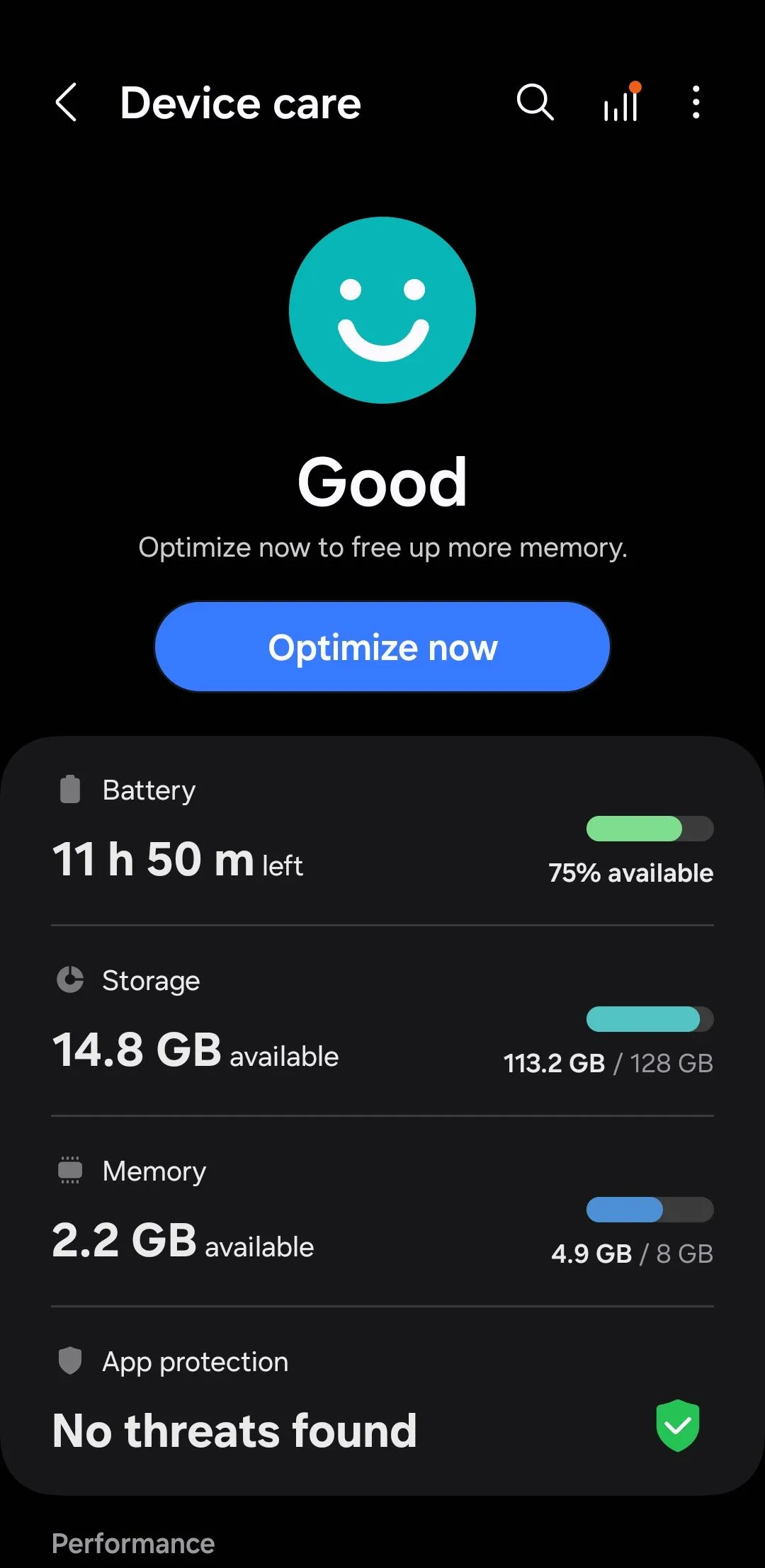 Menu Chăm sóc thiết bị trên điện thoại Samsung Galaxy
Menu Chăm sóc thiết bị trên điện thoại Samsung Galaxy
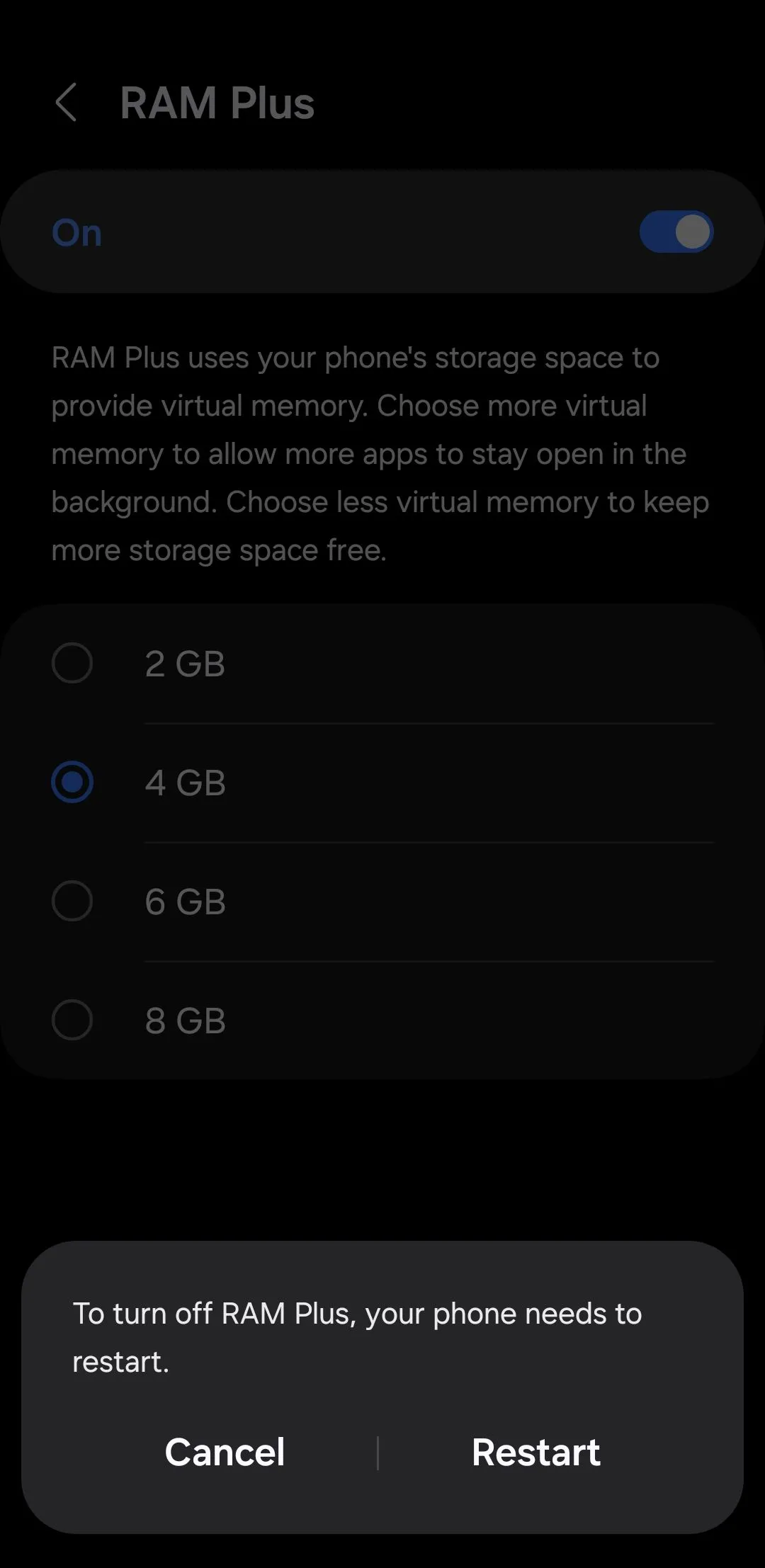 Thông báo yêu cầu khởi động lại điện thoại Samsung để áp dụng thay đổi RAM Plus
Thông báo yêu cầu khởi động lại điện thoại Samsung để áp dụng thay đổi RAM Plus
3. Thay Đổi Tốc Độ Xử Lý: Ưu Tiên Hiệu Năng Khi Cần
Hầu hết các điện thoại Android đều có tùy chọn để chuyển đổi giữa các chế độ hiệu suất khác nhau. Chẳng hạn, điện thoại Samsung thường có tốc độ xử lý được đặt ở chế độ “Tối ưu”. Chế độ này cân bằng giữa hiệu suất, hiệu quả pin và quản lý nhiệt độ, giúp điện thoại hoạt động mượt mà mà không tiêu hao pin quá nhanh hoặc bị quá nhiệt.
Mặc dù cài đặt tối ưu thường hoạt động tốt, nhưng nó không lý tưởng khi bạn chạy các ứng dụng hoặc trò chơi đòi hỏi nhiều tài nguyên. Nếu điện thoại Android của bạn cảm thấy chậm hoặc giật lag, tốt nhất bạn nên chuyển sang chế độ hiệu suất cao hơn để tăng tốc Android. Trên điện thoại Samsung, bạn có thể thay đổi tốc độ xử lý bằng cách điều hướng đến Cài đặt > Chăm sóc thiết bị > Tốc độ xử lý, và chọn Cao hoặc Tối đa để có hiệu suất tốt hơn.
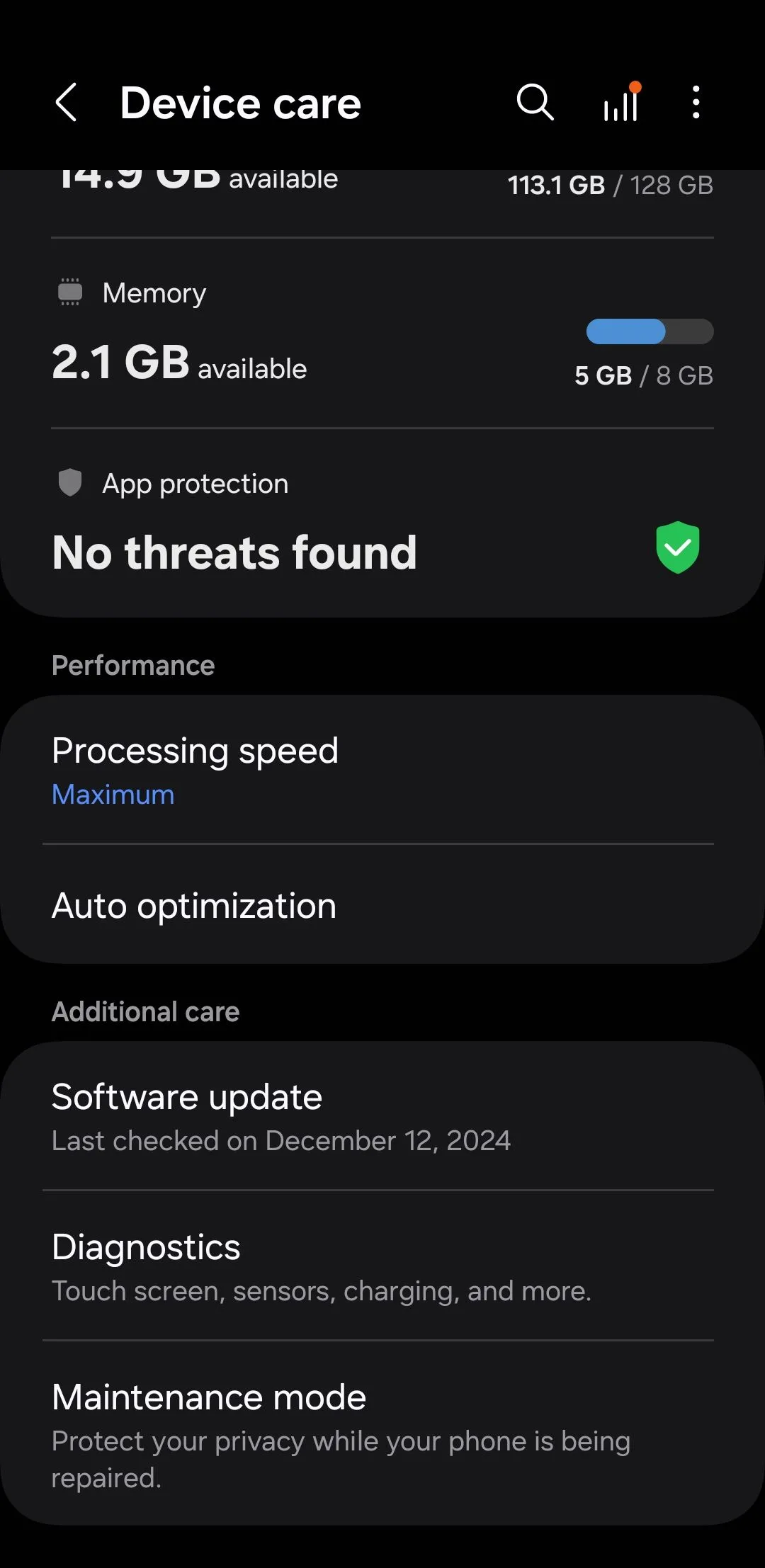 Cài đặt tốc độ xử lý trong menu Chăm sóc thiết bị của Samsung
Cài đặt tốc độ xử lý trong menu Chăm sóc thiết bị của Samsung
Các thiết bị Android khác cũng cung cấp các chế độ hiệu suất tương tự, mặc dù vị trí chính xác của cài đặt có thể khác nhau. Bạn thường có thể tìm thấy chúng bằng cách tìm kiếm “chế độ hiệu suất” hoặc “tốc độ xử lý” trong menu Cài đặt.
4. Hoạt Động Ứng Dụng Nền: Kiểm Soát Để Tiết Kiệm Tài Nguyên
Điện thoại Android của bạn có thể đã cài đặt hàng chục ứng dụng, và nhiều trong số đó có thể đang chạy ngầm để đồng bộ dữ liệu. Mặc dù một số ứng dụng cần chạy nền vì những lý do chính đáng, như đồng bộ hóa hoặc nhận thông báo, nhưng việc có quá nhiều ứng dụng hoạt động cùng lúc có thể gây ra vấn đề. Bạn chắc chắn không muốn những ứng dụng ít dùng tiêu tốn tài nguyên của điện thoại khi bạn không thực sự sử dụng chúng.
Bạn có thể dễ dàng xác định các ứng dụng đang chạy nền bằng cách kiểm tra mức sử dụng pin của điện thoại. Sau khi xác định, bạn có thể ngăn các ứng dụng này chạy nền bằng cách hạn chế mức sử dụng pin của chúng. Việc giới hạn hoặc vô hiệu hóa hoạt động nền không chỉ cải thiện hiệu suất mà còn giúp tăng tuổi thọ pin của điện thoại, góp phần tối ưu Android toàn diện.
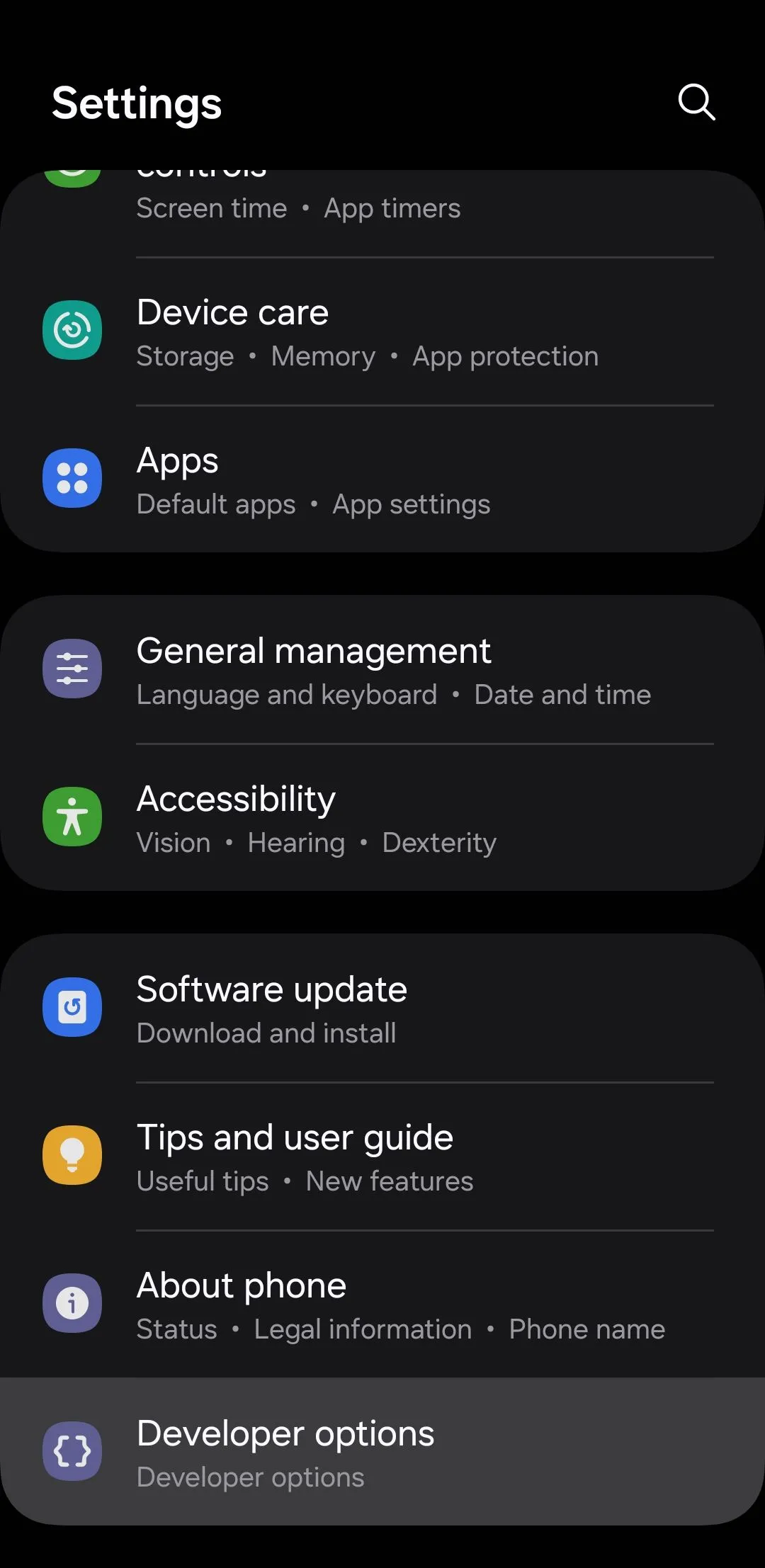 Menu Tùy chọn nhà phát triển trên Android
Menu Tùy chọn nhà phát triển trên Android
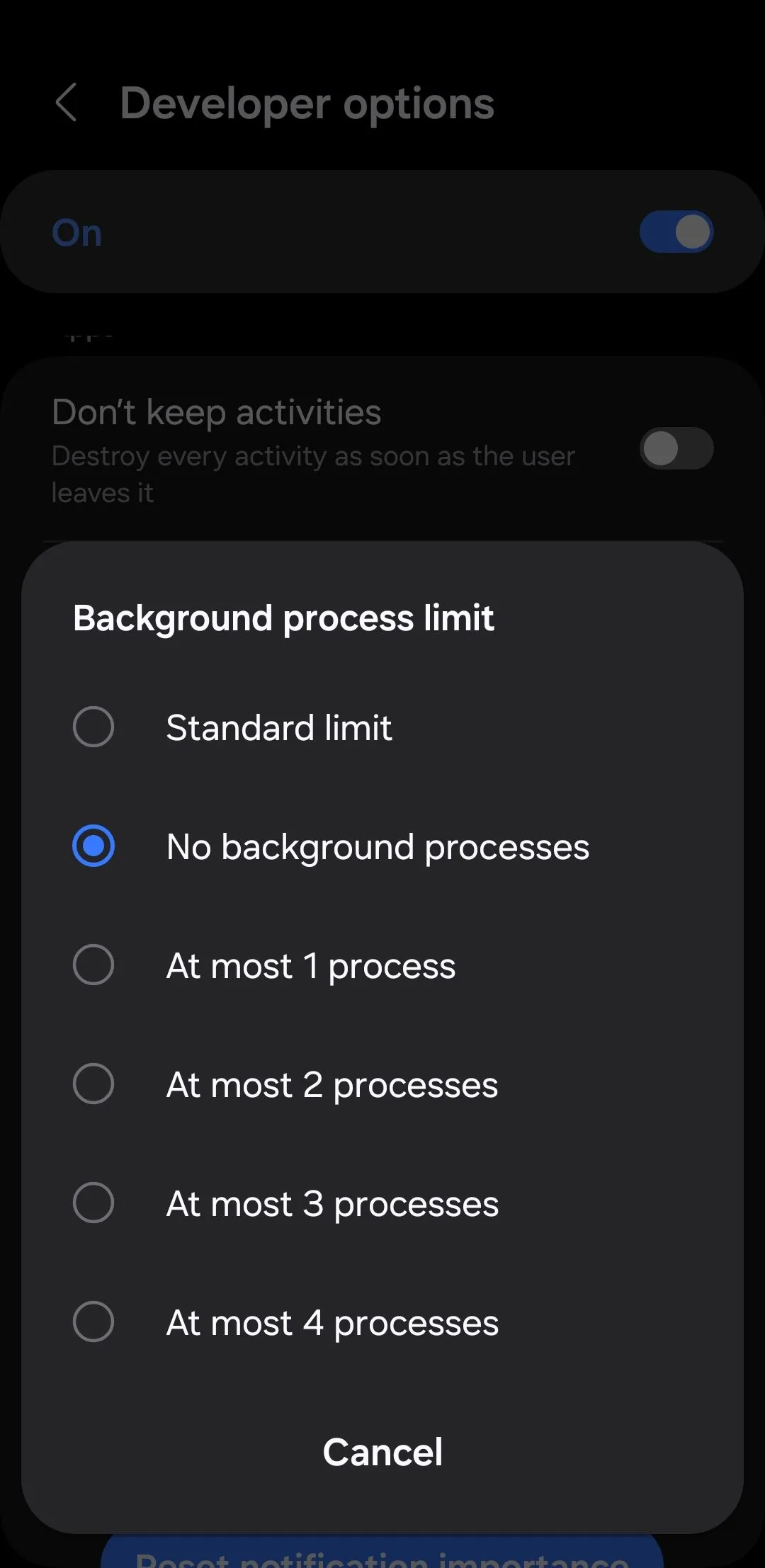 Cài đặt giới hạn tiến trình nền trên điện thoại Android
Cài đặt giới hạn tiến trình nền trên điện thoại Android
5. Tự Động Đồng Bộ Tài Khoản: Giảm Tải Để Tăng Tốc
Mặc định, khi bạn thêm tài khoản vào điện thoại Android, thiết bị của bạn sẽ tự động bật tính năng đồng bộ hóa nền cho chúng. Điều này đảm bảo rằng danh bạ, email, sự kiện lịch và các thông tin thiết yếu khác của bạn luôn được cập nhật trên tất cả các thiết bị.
Mặc dù điều này tiện lợi, nhưng nó cũng có thể gây áp lực không cần thiết lên tài nguyên của điện thoại, đặc biệt nếu bạn có nhiều tài khoản đang đồng bộ hóa liên tục. Điện thoại của bạn sẽ sử dụng sức mạnh xử lý và băng thông mạng để giữ dữ liệu được cập nhật, và càng nhiều tài khoản, thiết bị của bạn càng phải hoạt động nhiều hơn ở chế độ nền.
Nếu điện thoại của bạn cảm thấy chậm chạp, bạn nên kiểm tra xem tất cả các tài khoản của mình có cần đồng bộ hóa thường xuyên như vậy không. Để quản lý việc này, hãy vào Cài đặt > Tài khoản và sao lưu > Quản lý tài khoản. Từ đó, hãy xem xét từng tài khoản và tắt đồng bộ hóa cho những tài khoản bạn không thường xuyên sử dụng để giảm tải và giúp tăng tốc điện thoại Android.
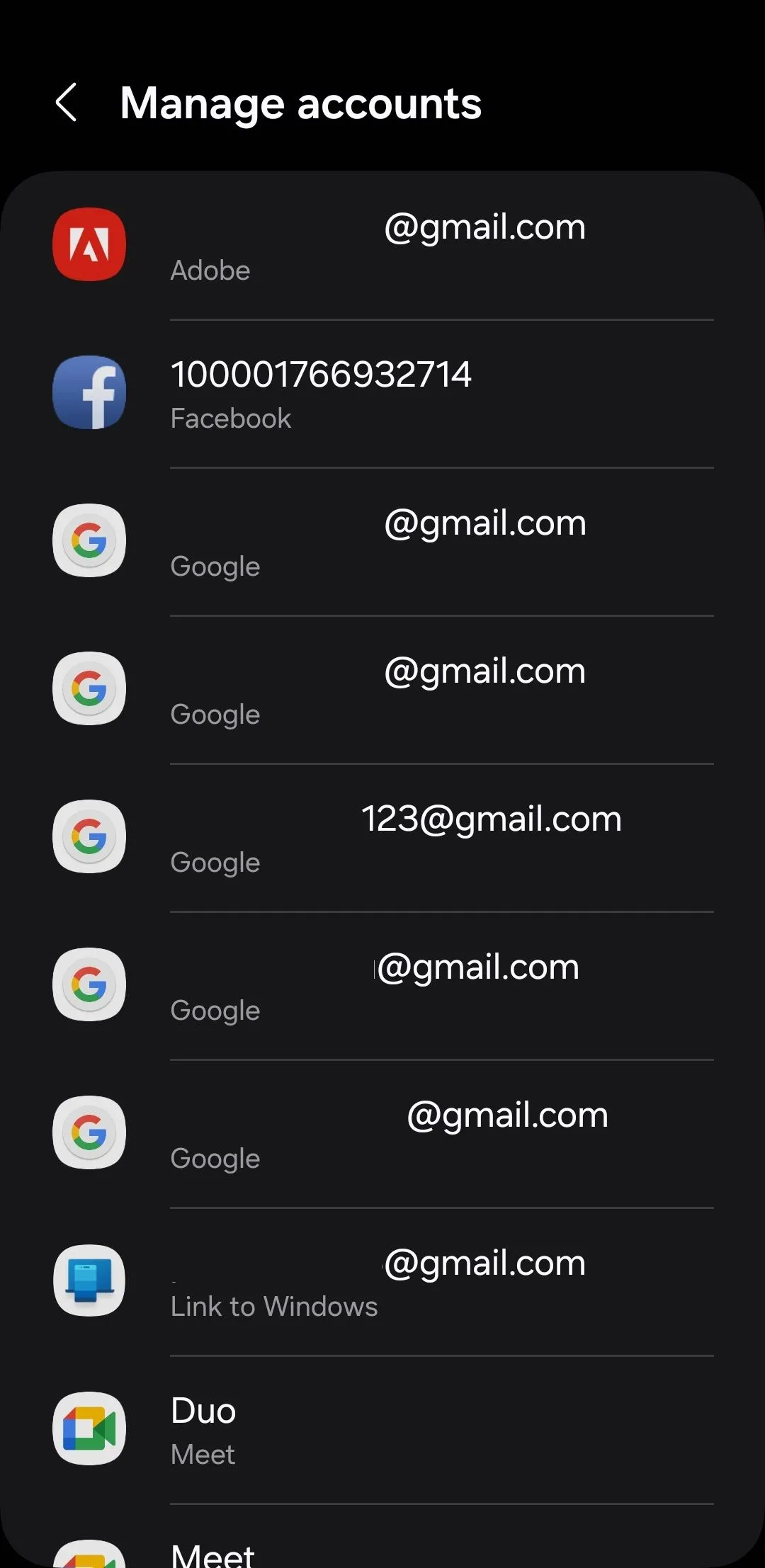 Danh sách tài khoản trong cài đặt quản lý tài khoản của Android
Danh sách tài khoản trong cài đặt quản lý tài khoản của Android
6. Tỷ Lệ Hiệu Ứng Hoạt Ảnh (Animation Scale): Tăng Tốc Trải Nghiệm Giao Diện
Điện thoại Android của bạn tràn ngập các hiệu ứng hoạt ảnh tinh tế khi bạn mở ứng dụng, điều hướng menu hoặc chuyển đổi giữa các màn hình. Mặc dù những hiệu ứng này tăng cường tính thẩm mỹ, chúng cũng có thể khiến điện thoại Android của bạn cảm thấy chậm, đặc biệt nếu đó là một chiếc điện thoại cũ.
Mặc định, điện thoại Android của bạn phát tất cả các hiệu ứng hoạt ảnh ở tỷ lệ 1x. Việc giảm tỷ lệ hoạt ảnh hoặc tắt hoàn toàn chúng có thể khiến điện thoại của bạn cảm thấy nhanh hơn bằng cách rút ngắn thời gian tải và chuyển đổi giữa các ứng dụng hoặc màn hình. Đây là cách hiệu quả nhất để làm cho bất kỳ điện thoại Android cũ nào cũng chạy như mới.
Để thực hiện điều này, trước tiên bạn cần bật menu Tùy chọn nhà phát triển trên điện thoại Android của mình. Để làm được điều đó, hãy vào Cài đặt > Giới thiệu điện thoại > Thông tin phần mềm và chạm vào Số phiên bản bảy lần liên tục. Sau đó, nhập mã PIN của bạn để bật menu Tùy chọn nhà phát triển.
Khi đã bật, hãy vào Cài đặt > Tùy chọn nhà phát triển và điều chỉnh Tỷ lệ ảnh động của cửa sổ, Tỷ lệ ảnh động chuyển tiếp và Tỷ lệ thời lượng của ảnh động. Bạn có thể đặt mỗi tùy chọn thành .5x để làm cho các hiệu ứng hoạt ảnh nhanh hơn hoặc Tắt để vô hiệu hóa chúng hoàn toàn.
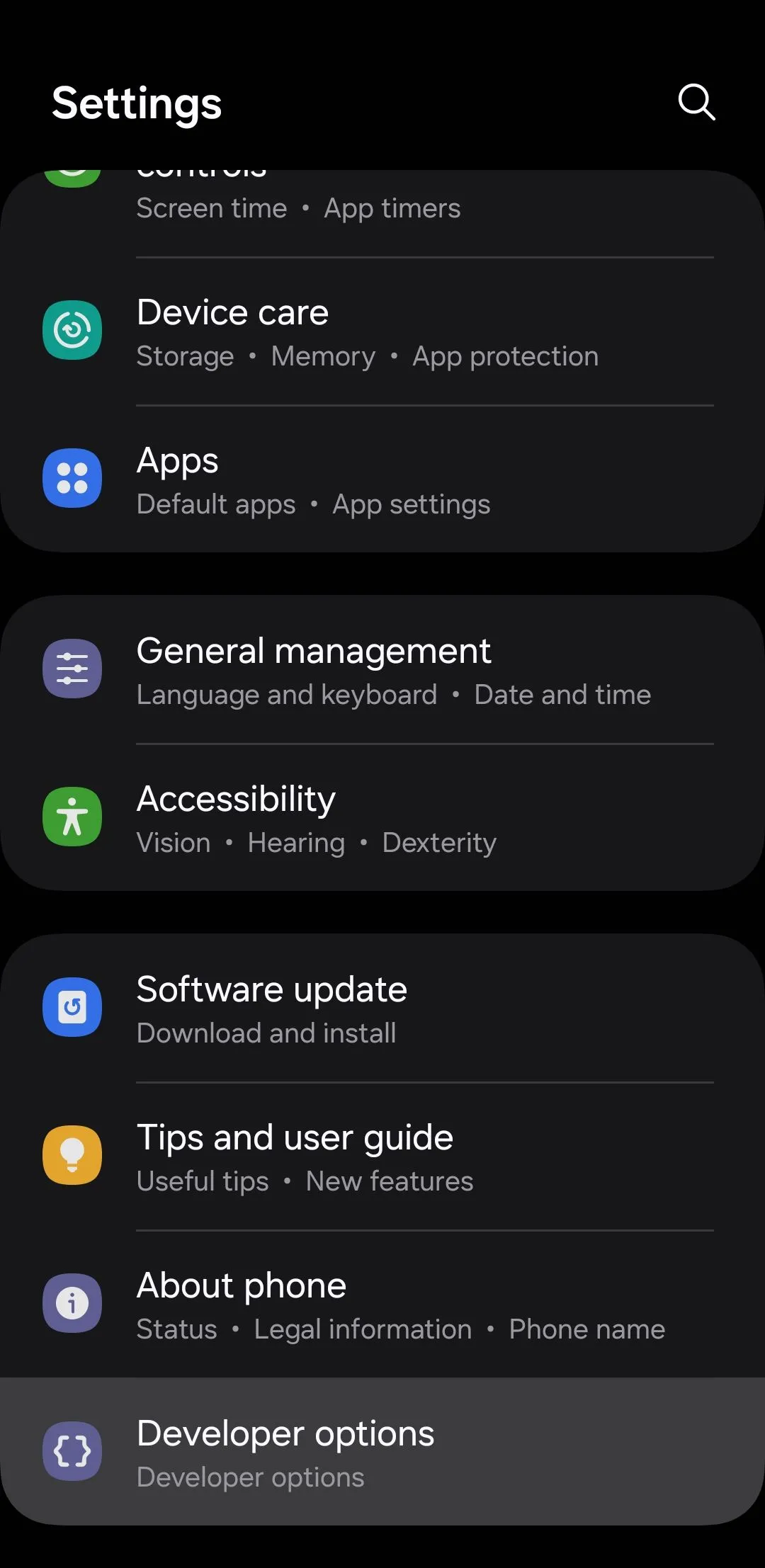 Menu Tùy chọn nhà phát triển trên Android
Menu Tùy chọn nhà phát triển trên Android
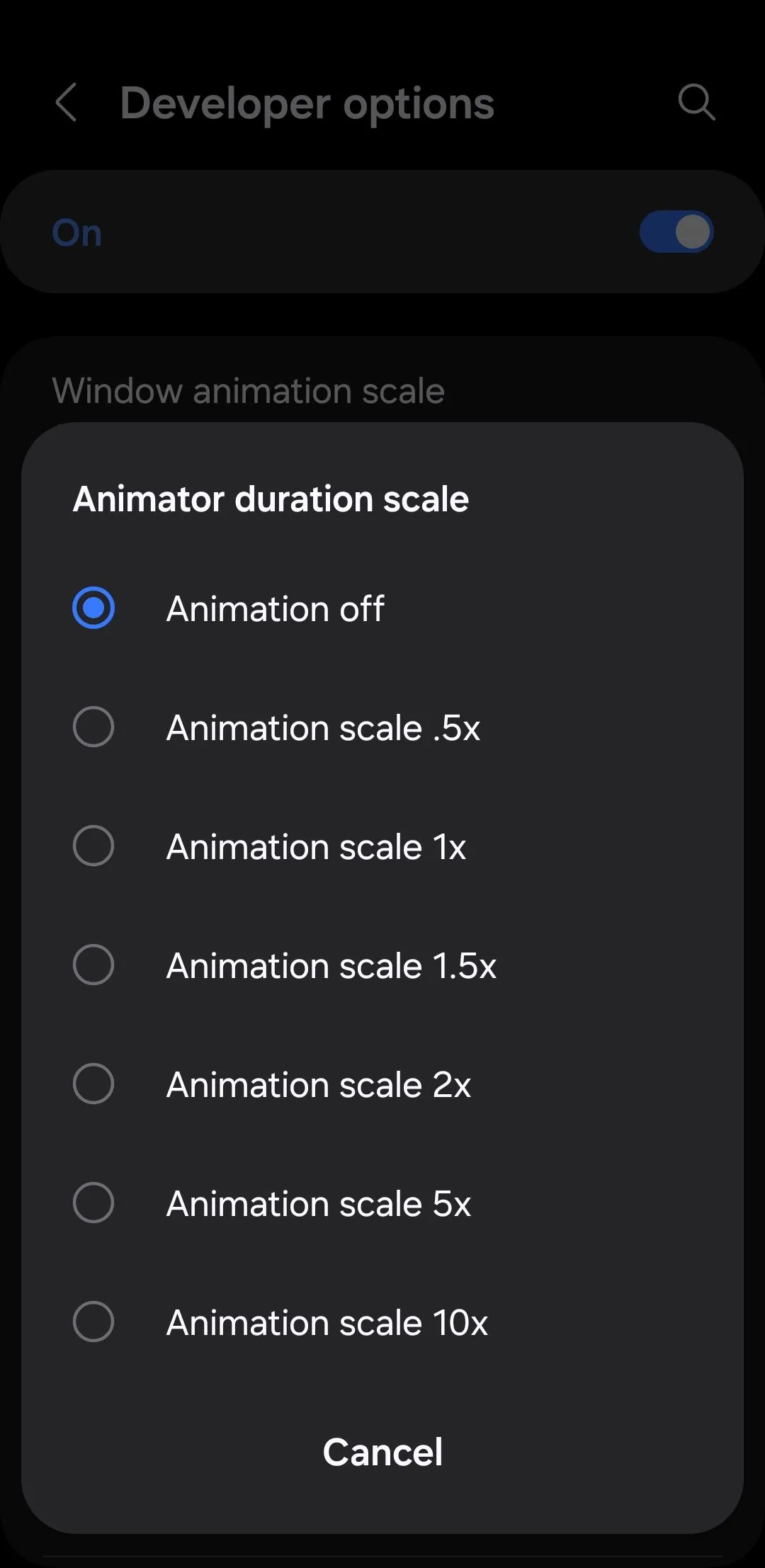 Cài đặt tỷ lệ hiệu ứng hoạt ảnh trong Tùy chọn nhà phát triển
Cài đặt tỷ lệ hiệu ứng hoạt ảnh trong Tùy chọn nhà phát triển
7. Giới Hạn Tiến Trình Nền (Background Processes Limit): Kiểm Soát Đa Nhiệm Hiệu Quả
Điện thoại Android của bạn được thiết kế để đa nhiệm, cho phép bạn chạy nhiều ứng dụng đồng thời trong nền. Cài đặt “Giới Hạn Tiến Trình Nền” trong Android đóng vai trò quan trọng trong việc điện thoại của bạn xử lý đa nhiệm tốt đến mức nào.
Mặc định, Android cho phép nhiều ứng dụng chạy trong nền, điều này có thể tiêu thụ các tài nguyên hệ thống quý giá như bộ nhớ (RAM) và sức mạnh xử lý. Mặc dù điều này có thể không gây vấn đề trên các thiết bị cao cấp với nhiều tài nguyên, nhưng nó có thể dẫn đến hiệu suất chậm chạp trên các mẫu máy cấu hình thấp hơn hoặc đời cũ.
Nếu có quá nhiều ứng dụng chạy trong nền, thiết bị của bạn có thể gặp khó khăn khi tải các ứng dụng mới, hiển thị độ trễ đáng kể hoặc thậm chí bị treo tạm thời. Cài đặt “Giới Hạn Tiến Trình Nền” có thể giúp bạn điều chỉnh số lượng tiến trình được phép chạy trong nền tại bất kỳ thời điểm nào, từ đó cải thiện hiệu suất và tối ưu Android.
Tùy chọn này cũng là một phần của menu Tùy chọn nhà phát triển ẩn, vì vậy hãy đảm bảo đã bật nó. Sau đó, hãy vào Cài đặt > Tùy chọn nhà phát triển > Giới hạn tiến trình nền và đặt nó thành 1, 2, 3, 4 hoặc không có tiến trình nền nào cả.
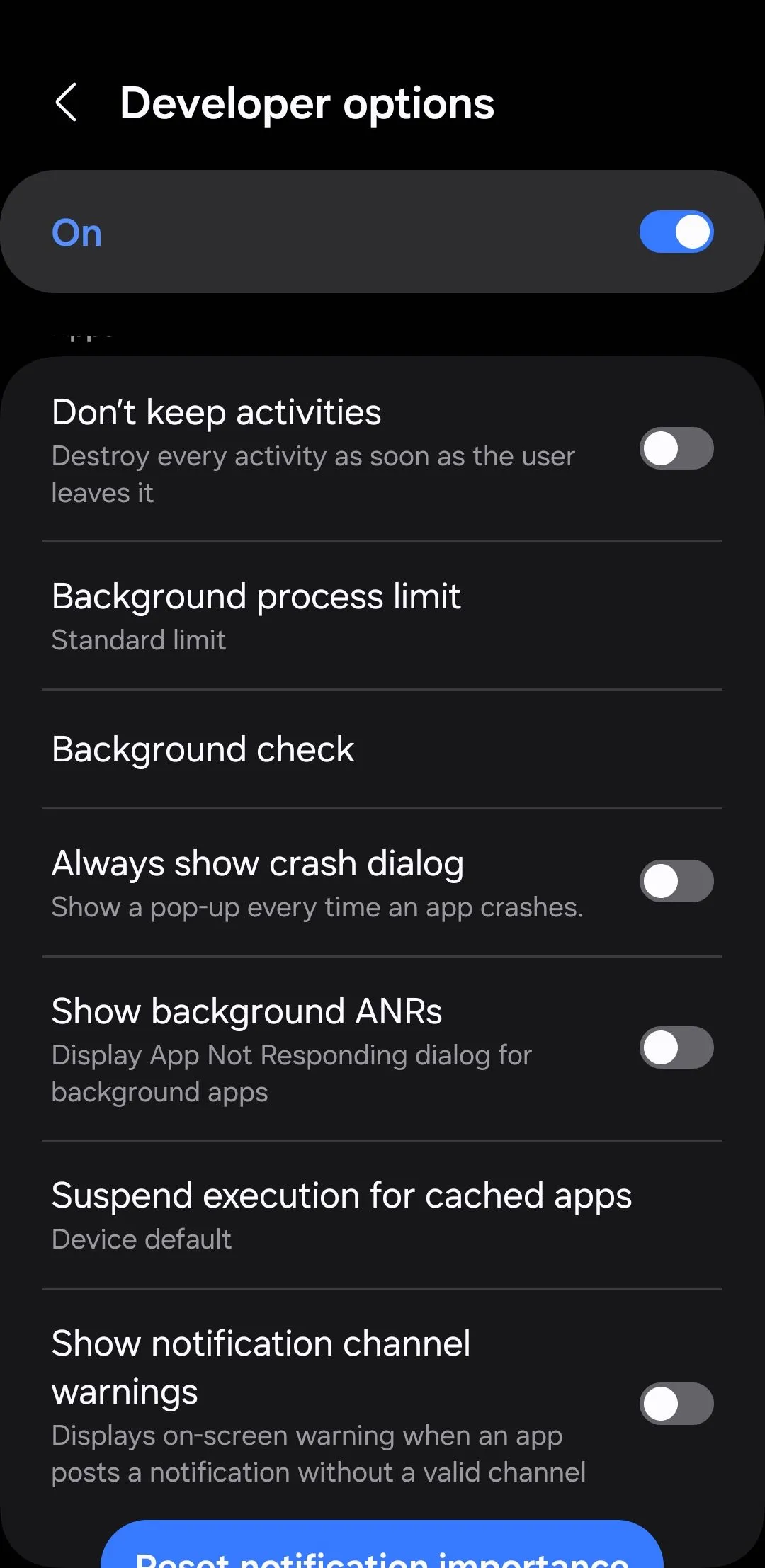 Cài đặt giới hạn tiến trình nền trên Android
Cài đặt giới hạn tiến trình nền trên Android
Việc giới hạn tiến trình nền quá mức có thể gây trở ngại cho thông báo hoặc các ứng dụng yêu cầu hoạt động nền liên tục, như ứng dụng nghe nhạc trực tuyến hoặc ứng dụng chat. Vì vậy, nếu bạn gặp vấn đề, tốt nhất bạn nên thay đổi cài đặt này thành “Giới hạn tiêu chuẩn”.
Những thay đổi riêng lẻ có thể không biến điện thoại Android của bạn thành một cỗ máy tốc độ thần kỳ, nhưng sự kết hợp của tất cả các tùy chỉnh này chắc chắn sẽ mang lại những cải thiện đáng kể. Quan trọng nhất là tối ưu hóa điện thoại của bạn để có một trải nghiệm mượt mà hơn.
Và đừng quên, những điều cơ bản vẫn rất quan trọng: thường xuyên dọn dẹp bộ nhớ lưu trữ, cài đặt các bản cập nhật phần mềm, và kiểm tra định kỳ phần mềm độc hại là những bước thiết yếu để duy trì tốc độ và chức năng lâu dài cho chiếc điện thoại của bạn. Hãy truy cập diemhencongnghe.com thường xuyên để khám phá thêm nhiều mẹo và thủ thuật công nghệ hữu ích khác!